Vous pouvez utiliser Syncthing pour synchroniser les sauts de rétroarch sur divers appareils. Peu importe si vous’République sur un PC de jeu, Android TV Box, ou un pont à vapeur, Cette méthode garantit que vous avez toujours accès à vos arrêts de jeu le plus récent, vous permettant de continuer vos progrès sans couture. Cette approche est compatible avec tout noyau qui utilise Retroarch’S fonction Savestate. J'ai personnellement mis en place et testé ceci sur mon pont de vapeur et un nvidia shieldtv, Et il offre un rapide, sans couture, et solution automatisée. Par exemple, Si vous enregistrez votre état de jeu pour Super Mario 64, Fermez le jeu sur un seul appareil, puis le charger sur votre pont de vapeur, il reprendra exactement où vous vous êtes arrêté sur l'autre appareil.
Cette configuration devrait fonctionner avec les versions FlatPak et Steam de Retroarch. Pendant que je ne l'ai pas fait’t le tester sur Windows ou Mac, Étant donné que Retroarch et Syncthing sont des outils multiplateformes, là’S pas de raison apparente pour laquelle il ne devrait pas’t travail ou pourquoi mon guide de configuration ne serait pas’t s'appliquer à tous les systèmes.
Pour implémenter cela, Assurez-vous que Retroarch et Syncthing sont installés sur tous les appareils que vous avez l'intention d'utiliser avec cette configuration. En outre, Assurez-vous que vos économies de jeu sont présentes sur tous ces appareils.
Configuration de Retroarch
Pour configurer Retroarch pour synchroniser les sauvages sur les appareils, suivez ces étapes:
- Sur tous vos appareils, accéder aux paramètres rétroarch.
- Sous « Paramètres, » trouver le « Économie » section.
- Assurez-vous que « État de sauvegarde automatique » est activé. Cette option créera automatiquement un sauvetage chaque fois que vous fermez un jeu.
- Aussi, activer « Chargez automatiquement l'état » Lors du lancement du contenu. Ce paramètre chargera automatiquement le dernier Savestate créé sur le périphérique actuel. Par exemple, Si le dernier sauvage de cet appareil était dans la fente 0, il chargera le fichier associé à la fente 0, Même si ce fichier a été mis à jour par Syncthing.
- Dans le menu principal de rétroarch, aller à « Fichier de configuration. »
- Enregistrez la configuration actuelle pour vous assurer que vos modifications sont enregistrées et appliquées.
Note: Vous pouvez personnaliser le dossier où les sauvages sont stockés dans les paramètres rétroarch, Mais cette étape n'est pas nécessaire pour ce guide. L'emplacement par défaut est généralement utilisé pour la plupart des configurations.
Configuration de Syncthing
Pour configurer Syncthing pour synchroniser les sauvages rétroarch entre vos appareils, suivez ces étapes:
Sur l'appareil que vous souhaitez synchroniser:
- Ouvrez un navigateur Web et accédez à http://hôte local:8384. Cela vous amènera au panneau de commande de synchronisation.
- Dans le coin inférieur droit du panneau de commande, cliquez « Ajouter un appareil distant. »
- Ajouter tous les appareils avec lesquels vous souhaitez synchroniser. Répétez cette étape pour chaque appareil que vous souhaitez synchroniser.
- Après avoir ajouté des appareils, cliquez « Ajouter un dossier. » Vous pouvez l'étiqueter comme « États. »
- Dans le champ de chemin du dossier, Spécifiez le chemin vers le dossier des états de sauvegarde rétroarch. Par exemple, Ce pourrait être quelque chose comme » ~ / Rétroarch / états « .
- Sous le « Partage » languette, Activer la synchronisation avec tous les appareils avec lesquels vous souhaitez vous synchroniser.
- Dans le « Avancé » paramètres, Assurez-vous que le type de dossier est défini sur « sendReceive. » Ceci est essentiel pour la synchronisation bidirectionnelle.
- Vous pouvez choisir d'activer « Versegs de fichiers » Si vous souhaitez sauver les anciens savants au cas où ils seraient perdus ou écrasés. Ces versions seront situées dans le répertoire..
- Enregistrez vos paramètres.
Sur votre autre appareil(s):
-
- Sur l'autre appareil(s), ouvrez également un navigateur Web et accédez au panneau de configuration de synchronisation à http://hôte local:8384.
- Vous devriez voir une notification indiquant qu'un autre appareil souhaite ajouter le « états » dossier. Acceptez cette notification.
</ol start = »3″>
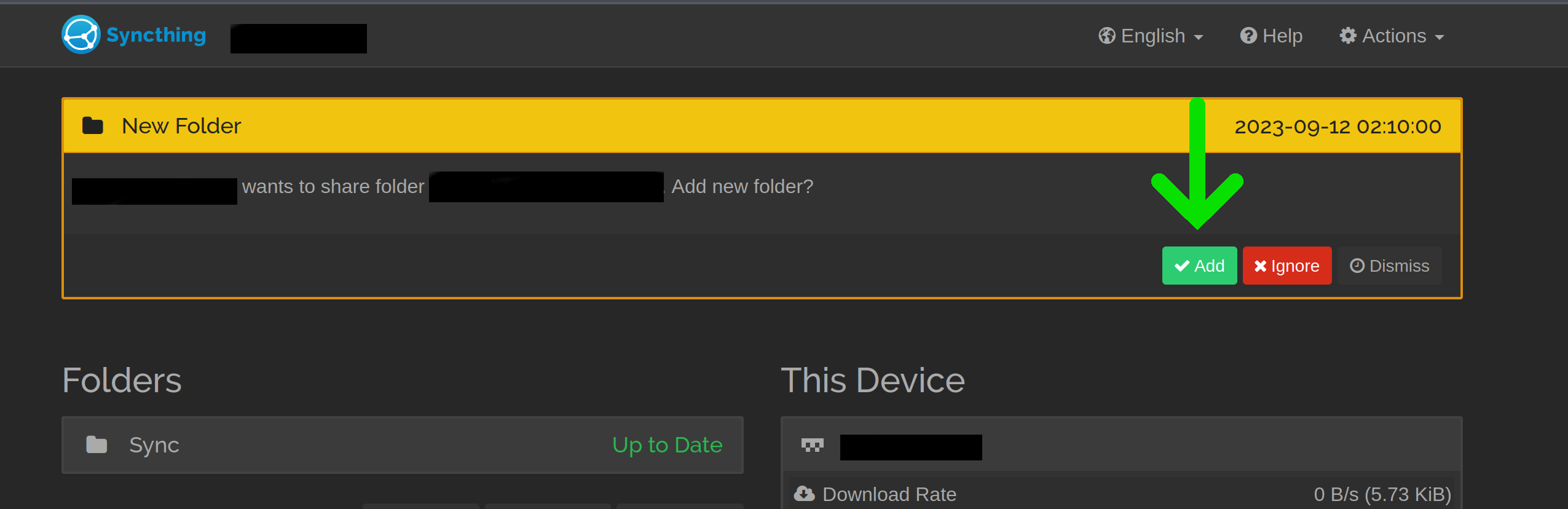
-
-
- Une fenêtre de configuration s'ouvrira. Dans le chemin du dossier, Tapez le chemin vers le dossier rétroarch Savestate de ce système. C'est généralement / états à rétroarch’s Répertoire par défaut.
-
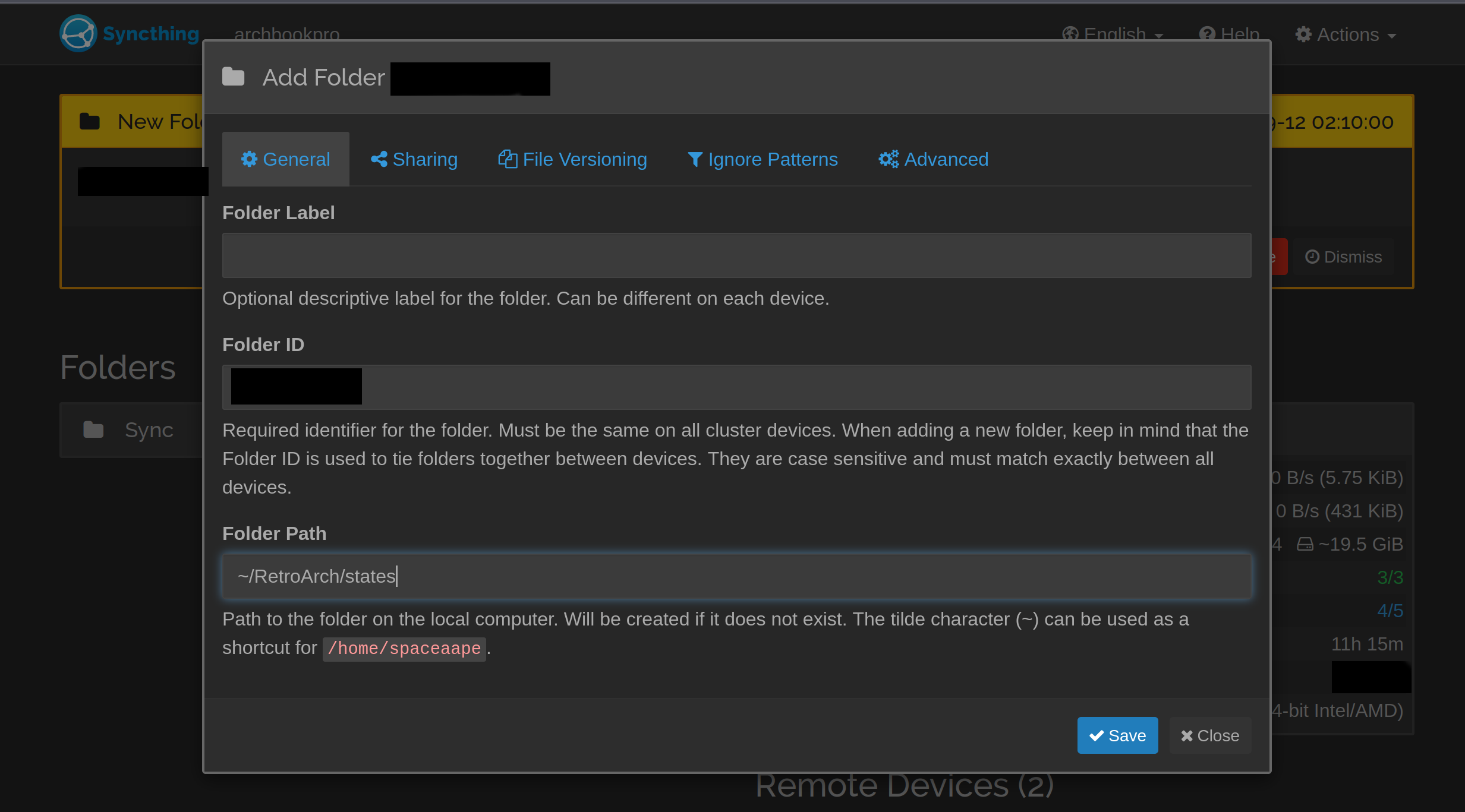
-
- Si désiré, activer « Versegs de fichiers » sur cet appareil aussi.
- Sous le « Avancé » languette, Assurez-vous que le type de dossier est défini sur « Sendreceive » pour la synchronisation bidirectionnelle.
- Enregistrer la configuration.
- Testez la synchronisation en jouant à certains jeux. Vos saustates rétroarch devraient désormais être synchronisées sur tous les appareils que vous’Ve configuré avec Syncthing.
C'est tout ce que nous partageons aujourd'hui pour cela RétroArch guide. Ce guide a été initialement créé et rédigé par spatial. Si nous ne parvenons pas à mettre à jour ce guide, vous pouvez trouver la dernière mise à jour en suivant ceci lien.